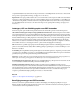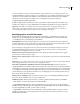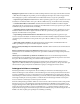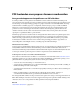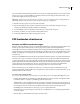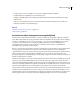Operation Manual
543
INDESIGN CS4 GEBRUIKEN
PDF
compatibel zal blijken te zijn wanneer het wordt gecontroleerd door de Preflight-functie van Acrobat 7.0 Professional
en hoger of de toepassing Enfocus PitStop (een plug-in voor Acrobat 6.0).
Registernaam Deze optie geeft het webadres aan voor meer informatie over het register. De URL wordt automatisch
ingevoerd voor ICC-registernamen. Deze optie is niet beschikbaar wanneer een van de PDF/X-3-voorinstellingen of
-standaarden wordt gebruikt, omdat het bestand niet compatibel zal blijken te zijn wanneer het wordt gecontroleerd
door de Preflight-functie van Acrobat 7.0 Professional en hoger of de toepassing Enfocus PitStop (een plug-in voor
Acrobat 6.0).
Lettertype-, OPI- en afvlakkingsopties voor PDF-bestanden
U kunt de volgende opties instellen in het gedeelte Geavanceerd van het dialoogvenster Adobe PDF exporteren.
Subset maken van lettertypen als het percentage gebruikte tekens minder is dan Stelt de drempel voor het insluiten
van complete lettertypen in op basis van het aantal keren dat de tekens van de lettertypen in het document is gebruikt.
Als het percentage wordt overschreden van tekens die van een bepaald lettertype in een document zijn gebruikt, wordt
het desbetreffende lettertype volledig ingesloten. In het andere geval wordt er een subset van het lettertype gebruikt.
Het bestand wordt groter als lettertypen volledig worden ingesloten, maar als u altijd alle lettertypen volledig wilt
insluiten, moet u 0 (nul) invoeren. U kunt een drempel ook instellen in het dialoogvenster voor algemene voorkeuren,
en het maken van subsets voor lettertypen activeren op basis van het aantal glyphs in een lettertype.
OPI Hiermee kunt u specifieke typen geïmporteerde afbeeldingen weglaten wanneer u afbeeldingsgegevens naar een
printer of een bestand verzendt, waarbij alleen de OPI-koppelingen (opmerkingen) voor latere verwerking door een
OPI-server overblijven.
Voorinstelling Als Compatibiliteit (in het gedeelte Algemeen van het dialoogvenster) is ingesteld op Acrobat 4 (PDF
1.3), kunt u een voorinstelling (of set opties) voor het afvlakken van transparantie instellen. Deze opties worden alleen
gebruikt bij het exporteren van spreads met transparantie in illustraties.
Opmerking: Acrobat 5 (PDF 1.4) en hoger behoudt automatisch de transparantie in illustraties. Het gevolg daarvan is,
dat de opties Voorinstelling en Aangepast niet beschikbaar zijn voor deze compatibiliteitsniveaus.
Overschrijvingen van spreads negeren Hiermee past u de afvlakinstellingen op alle spreads in een document of boek
toe en overschrijft u de afvlakvoorinstelling van een afzonderlijke spread.
Een JDF-bestand maken met Acrobat Hiermee maakt u een JDF-bestand (Job Definition Format) en wordt
Acrobat Professional gestart voor het verwerken van het JDF-bestand. Een taakdefinitie in Acrobat bevat verwijzingen
naar de bestanden die moeten worden afgedrukt, alsmede instructies en informatie voor prepress-servicebureaus die
de bestanden in productie nemen. Deze optie is alleen beschikbaar als Acrobat 7.0 Professional of hoger op de
computer is geïnstalleerd. Raadpleeg de Help van Acrobat voor meer informatie.
Zie ook
“Opties voor het weglaten van afbeeldingen” op pagina 639
Beveiliging toevoegen aan PDF-bestanden
Wanneer u een bestand opslaat als PDF kunt u wachtwoordbeveiliging en beveiligingsbeperkingen toevoegen.
Hiermee bepaalt u niet alleen wie het bestand mag openen, maar ook wie inhoud uit het document mag kopiëren of
overnemen, het document mag afdrukken enzovoort.